如何制作solidworks钣金成型工具(1/2)
1、首先建立“成型工具”。打开solidworks软件,如图所示
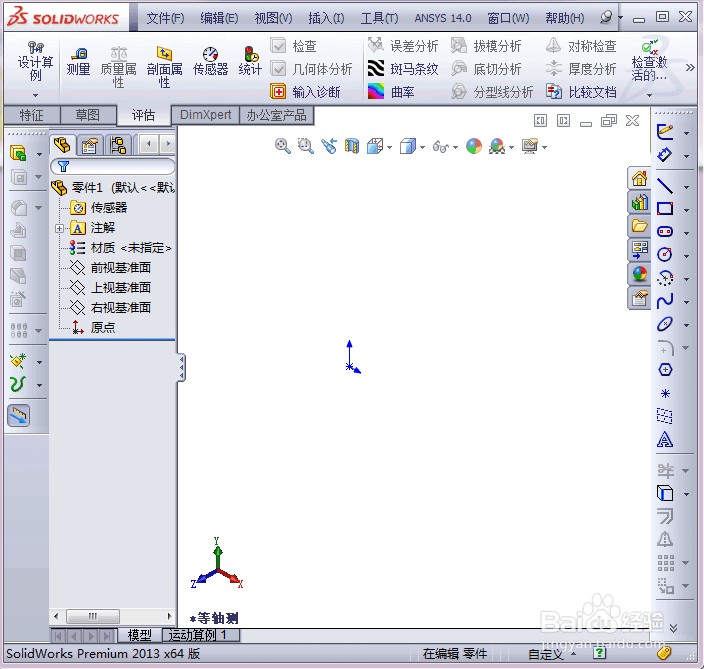
2、建立草图,准备画成型工具草图,“选择右视基准面”如图所示
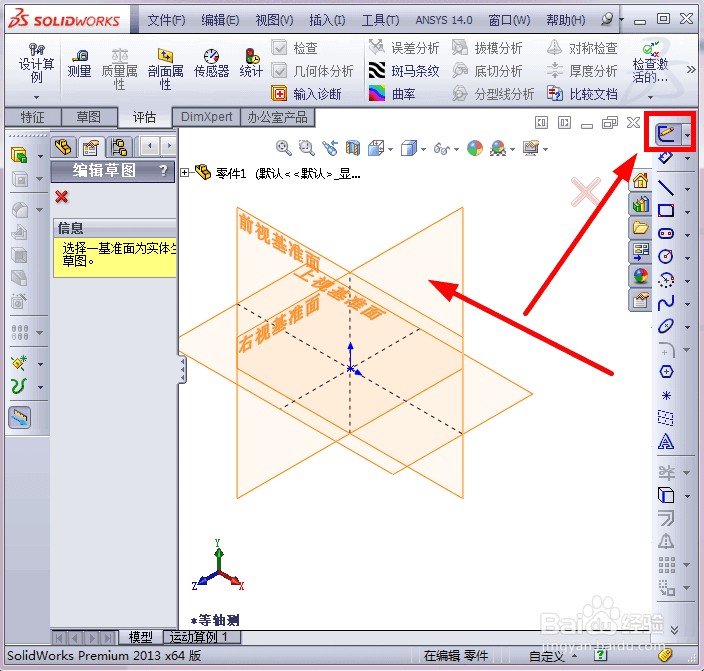
3、画图形,如图所示
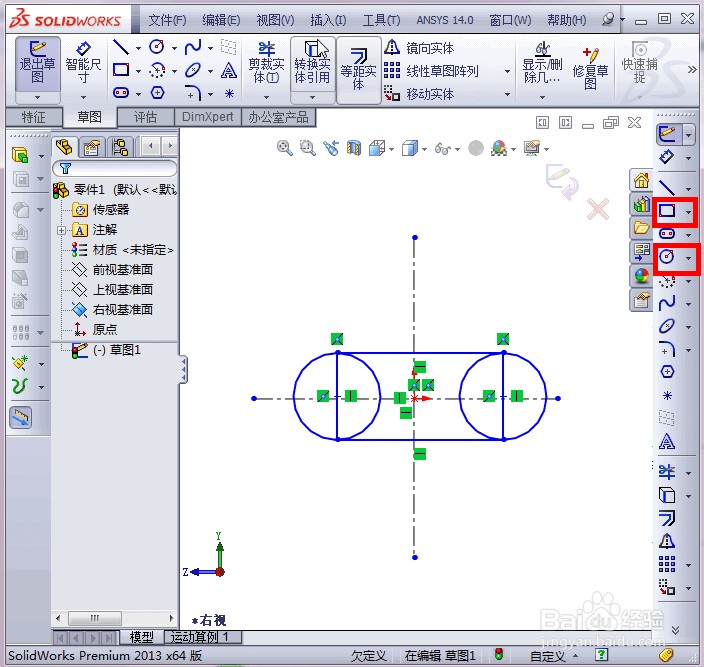
4、用剪切命令,画出图形,如图所示

5、标注尺寸,约束线条,如图所示

6、拉伸,设置深度为10mm,如图所示
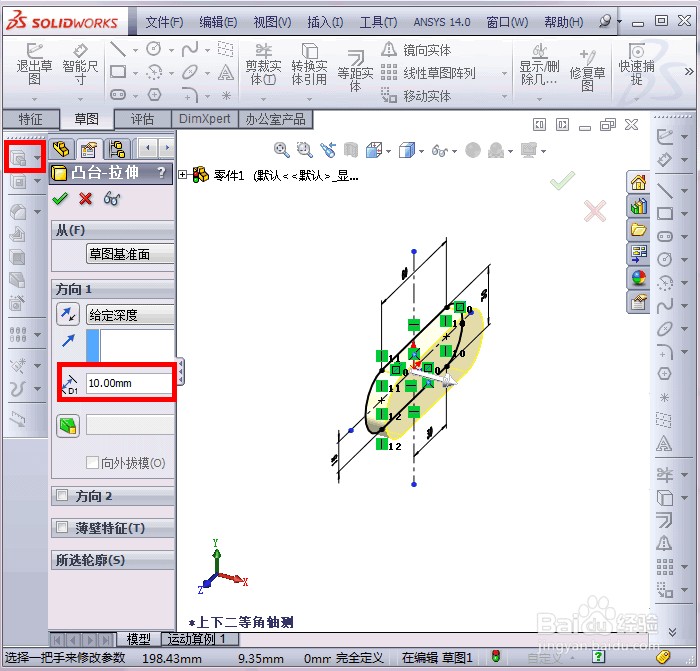
7、打钩确定完之后,如图所示
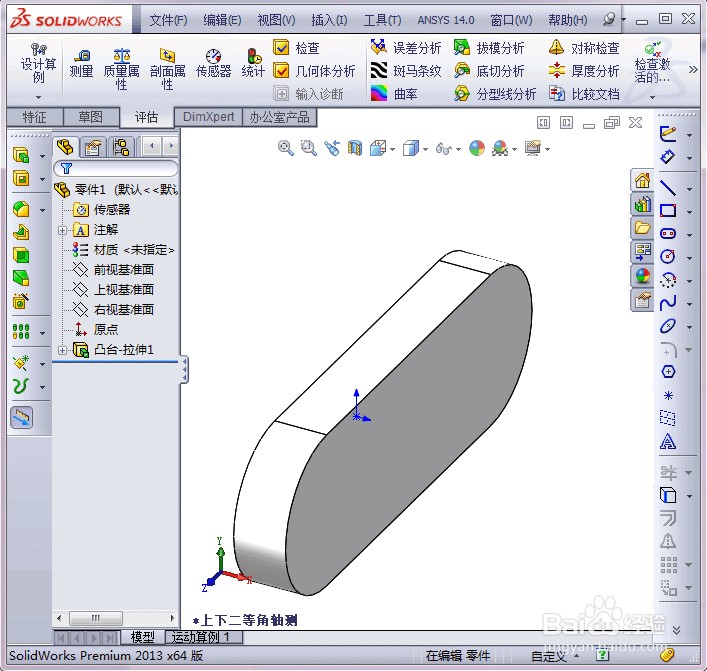
8、选择次面,新建草图,如图所示
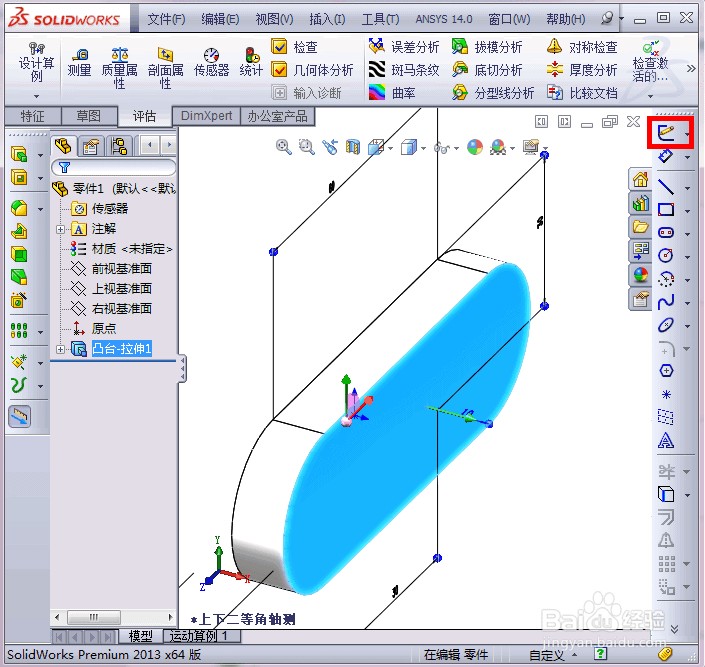
9、选择“显示样式”工具栏中的“正视”按钮,如图所示
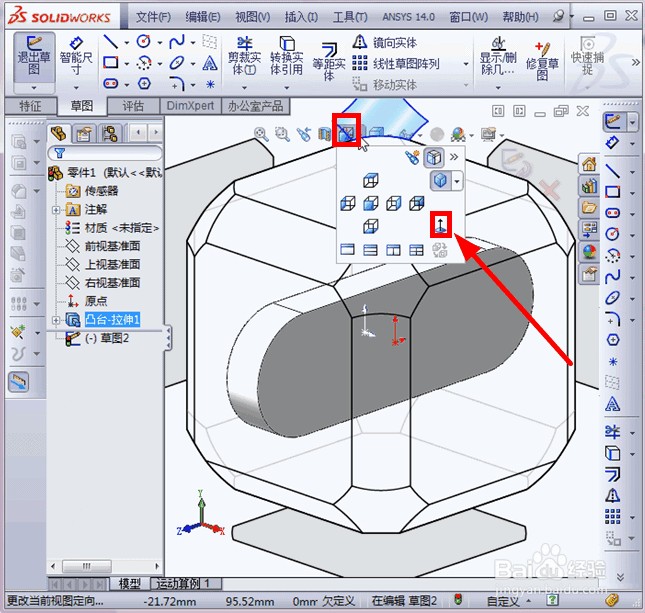
10、进入界面,如图所示

11、用右侧工具,绘制草图,标注尺寸,如图所示

12、拉伸模型,输入深度为10mm,如图所示

13、选择两条边线进行倒角,输入倒角尺寸为3mm,如图

14、确定之后的界面,如图所示

15、由于篇幅过大,图片过多,整个《如何制作solidworks钣金成型工具》分为两篇:《如何制作solidworks钣金成型工具(1/2)》,《如何制作solidworks钣金成型工具(1/2)》
本篇为:《如何制作solidworks钣金成型工具(1/2)》
下一篇请查看:《如何制作solidworks钣金成型工具(2/2)》
声明:本网站引用、摘录或转载内容仅供网站访问者交流或参考,不代表本站立场,如存在版权或非法内容,请联系站长删除,联系邮箱:site.kefu@qq.com。
阅读量:54
阅读量:121
阅读量:36
阅读量:65
阅读量:28